Kaip išjungti "Android" Oreo

pranešimus "Bėga į foną" ir "Naudoja akumuliatorių". Jei naudojate "Nexus" arba "Pixel" įrenginį, kuriame veikia "Oreo", jūs tikriausiai matėte "[App name] veikia fone" pranešimas. Jei turite "Pixel 2", galbūt matėte šį pranešimą, nors verbiage yra šiek tiek kitoks - jis sako: "[app name] naudoja bateriją". Nors naudinga, tai taip pat gali būti labai erzina. Laimei, jūs galite lengvai ją išjungti.
Kodėl šis pranešimas yra
Prieš kalbėdami apie tai, kaip atsikratyti jo, vis tiek kalbėsime apie tai, kodėl tai ten yra.
iš esmės , ankstesnėse "Android" versijose nebuvo jokio realaus būdo sužinoti, ar programa fone veikia, ir daro daugybės dalykų, kurių neturėtų daryti. Daugumoje scenarijų šios netinkamai veikiančios programos silpnina bateriją, išlaikydamos sistemą, - jos vadinamos "wakelocks". Remiantis nesąžiningais žodžiais, sistema neleido miegoti sistemoje. Tai blogai.
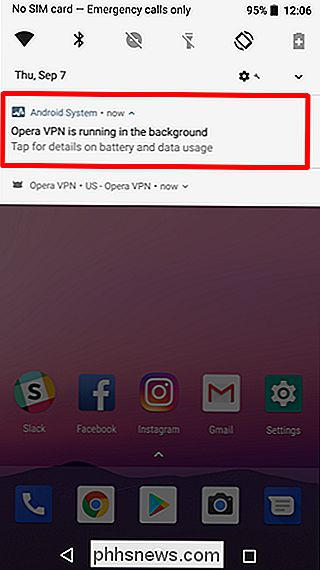
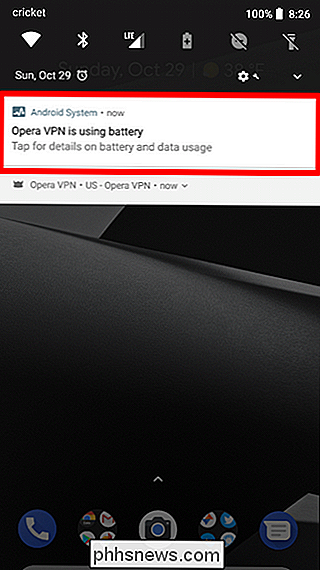
Kairysis: "Android 8.0"; Dešiniuoju pelės mygtuku: "Android 8.1" / "Pixel 2"
Su "Oreo", "Google" raginama kūrėjams, leidžiantiems savo programoms padaryti tokį dalyką su nauju pranešimu. Iš esmės, jei programa veikia fone ir kramtyti akumuliatoriaus tarnavimo laiką, šis pranešimas jums pasakys.
PASTABA: yra keletas teisėtų scenarijų, kai programa bus nuolat paleisti fone, pvz., VPN paslauga veikia virš paveikslėlio. Tačiau dažnai programos nepagrįstai veikia fone.
Taigi, kodėl išjungti pranešimus?
Sąžiningai, nes žmonės tiesiog nekenčia nereikalingų pranešimų - net naudingų, tokių kaip šis.
Verta pažymėdamas, kad pranešimo pašalinimas neišsprendžia problemos . Laikotarpis. Šio pranešimo esmė yra priežastis, ir jos atsikratymas nieko nedaro, kad būtų išspręsta pagrindinė problema. Jums reikia arba pakeisti programos nustatymą arba visiškai jį pašalinti.
Toliau, kol jūs tai suprasite ir vis dar norite jį pašalinti, tegul tai darome.
Kaip išjungti "naudoja akumuliatorių" Pranešimas apie "Android 8.1" ir "Pixel 2" versiją
Jei naudojate "Pixel 2" įrenginį arba naudojate "Android 8.1" savo "Nexus 6P", 5X arba originalo "Pixel", "Google" ne tik pakeitė pranešimo verbiage, bet ir taip pat įtrauktas būdas visiškai išjungti, naudojant "Android" pranešimų kanalus. Štai kaip.
Kai pasirodys pranešimas, pastumkite jį į dešinę. Tada palieskite krumpliaračio piktogramą.
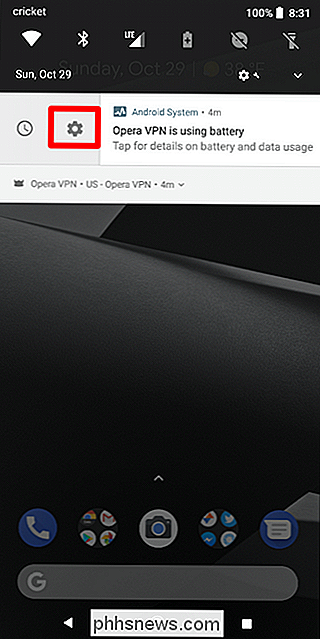
Žiūrėkite mažą perjungimą? Išjunk. Atminkite, tačiau tai padarius, jūs visiškai išjungsite šį pranešimą visoms programoms, o ne tik tai, kas dabar rodoma. Jei esate atvėsęs, eik į priekį ir išjunkite.
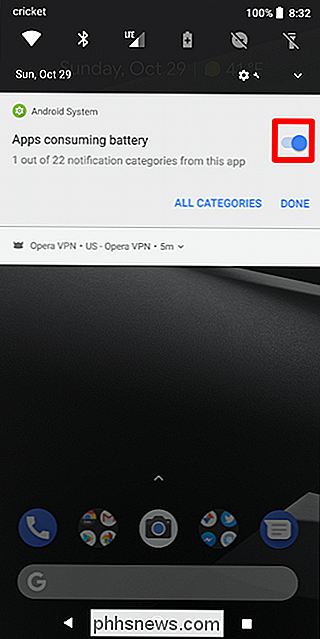
Jei kada nors norėsite iš naujo įjungti šią funkciją, reikės peršokti dar keletą žiedų - išjungimas yra daug greitesnis nei iš naujo įjunkite jį. .
Ištraukite pranešimų šešėlį, tada palieskite krumpliaračio piktogramą. Iš ten slinkite žemyn į "Programos ir pranešimai".
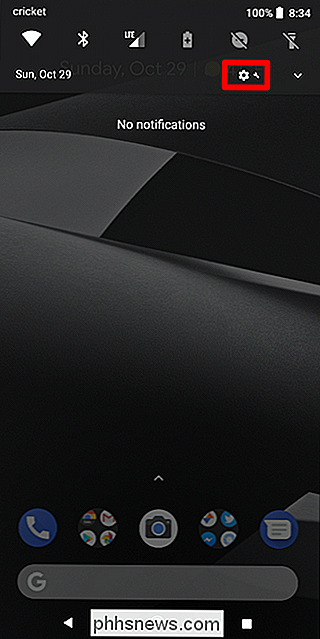
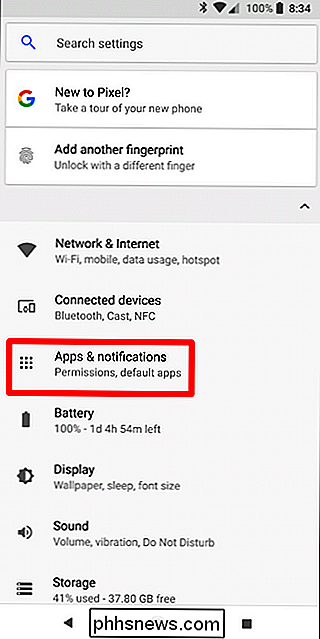
"Bakstelėkite" Žiūrėti visas programas ", tada viršuje dešinėje esantį trijų taškų pertekliaus meniu mygtuką. Pasirinkite "Rodyti sistemą".
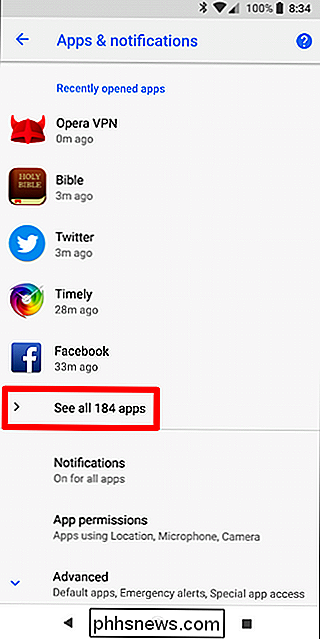
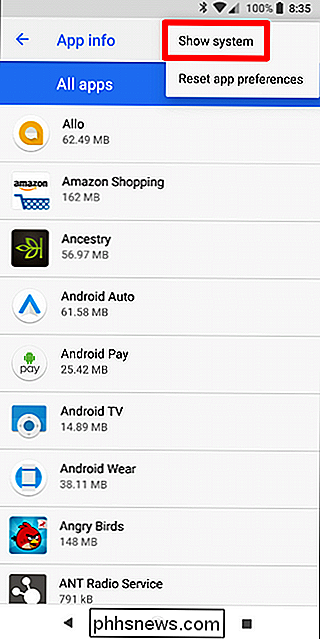
Slinkite žemyn, kol pamatysite "Android" sistemą ir palieskite jį.
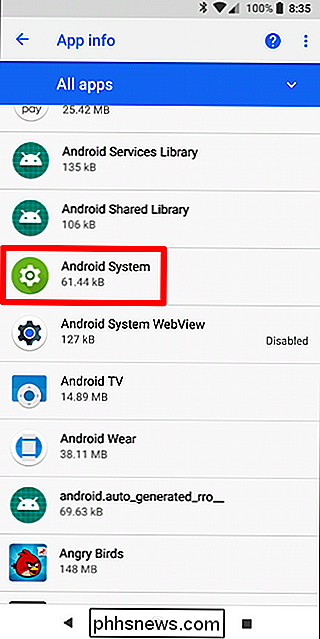
Pasirinkite "Pranešimai apie programą", tada spustelėkite skirtuką "Kita".
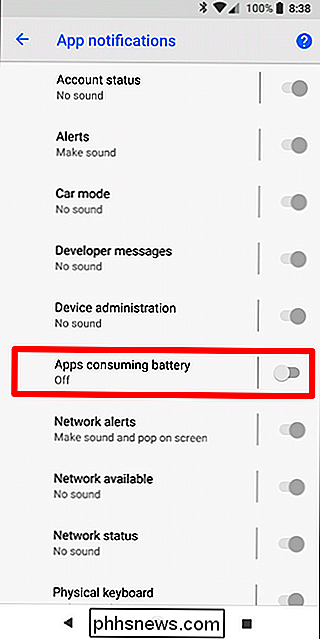
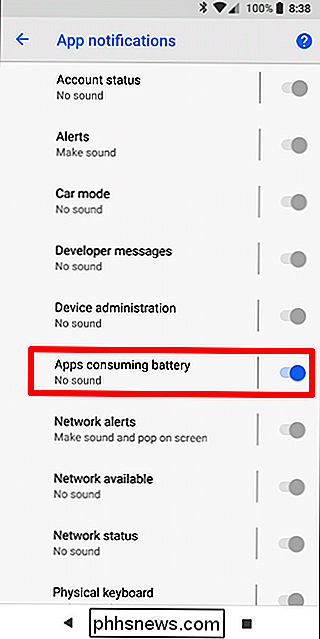
Kaip išjungti "Android" 8,0
"pranešimą" Veikia fone ". Deja, 8.0 versijoje" Android "negalima nieko išjungti šio pranešimo.
Bet kaip su dauguma dalykų, kūrėjų bendruomenė rado būdą ją pašalinti, o kūrėjas iboalali išleido programą, kad tai padarytų. Tai iš tikrųjų tiesiog vadinama "Slėpti" fone "Pranešimas", kuris yra toks pat paprastas, kaip galėjo būti programos pavadinimas. Eik į priekį ir darykite ją įdiegta.
Kai įdiegsite, užsidegsite tą vaikiną. Pirmas dalykas, kurį turėsite atlikti, - tai programos pranešimų prieiga. Tai leis jums pereiti per procesą - nieko nėra.
Keletas čiaupų pateks į meniu "Pranešimų prieiga", kur suteiksite programos leidimą.
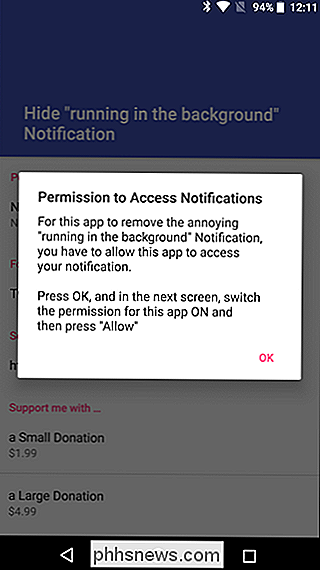
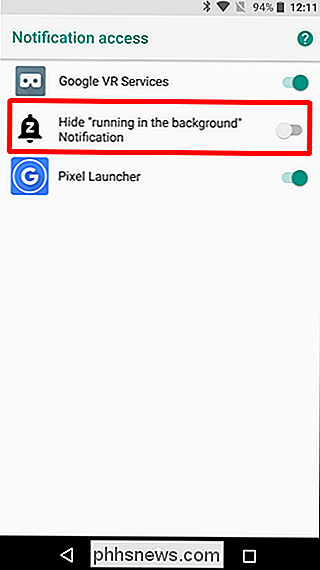
Įspėjimas jums suteiks daugiau informacijos, todėl tiesiog su tuo sutinku.
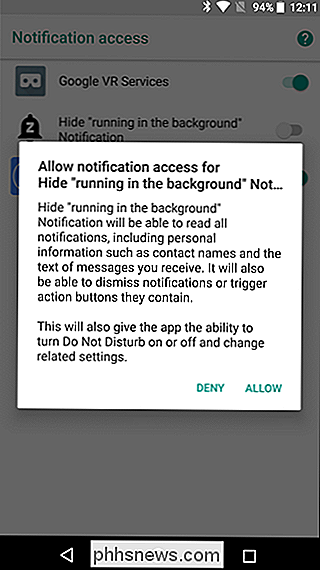
"Boom", tai tiesiog yra viskas, ko reikia.
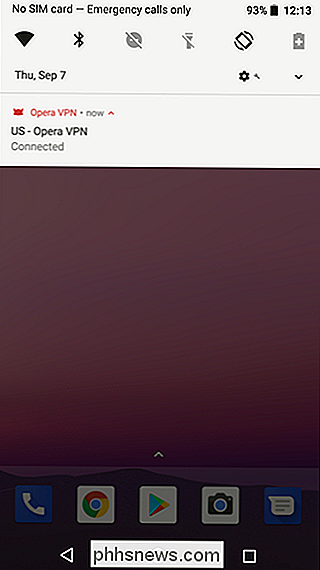
Jei kada nors norėsite iš naujo įjungti pranešimą, tiesiog sugrįžkite į programą ir išjunkite "Notification Access" .

Kuris "Smart Plug" turi pirkti?
Gana daug kas kompanijų, besivystančių "smarthome" technologijomis, parduoda savo protingą kištuką. Su daugybe pasirinkimų gali būti sunku pasirinkti geriausią, kurį naudosite su savo lempomis ir kitais prietaisais. SUSIJĘS: Ne visi prietaisai dirba su "Smart Outlets". Štai, kaip žinoti Laimei, protingi kištukai yra gana paprasti prietaisai - į juos įdėkite daiktus ir valdykite juos nuotoliniu būdu iš savo išmaniojo telefono (arba naudodami balso pagalbininką).

Kaip tvarkyti programų teises "Android"
Android leidimai buvo netvarka, tačiau šiuolaikinės "Android" versijos labai supaprastino jas. Dabar "Android" turi "iOS" tipo leidimo sistemą, kurioje programoms suteikiama prieiga prie tam tikrų funkcijų, aparatinės įrangos ar duomenų, jei jų reikia. Jūs taip pat galite rankiniu būdu atšaukti leidimus iš bet kurių programų, sukurtų senosioms "Android" versijoms.



